Se você tem um gamepad do Xbox e quer usá-lo de forma completa no PC, veja aqui como instalar o driver para controle do Xbox no Ubuntu e derivados.
Já existem muitos jogos portados e muitos outros vindo para a plataforma Linux, e claro, você também já deve ter ouvido falar do Steam da Valve.
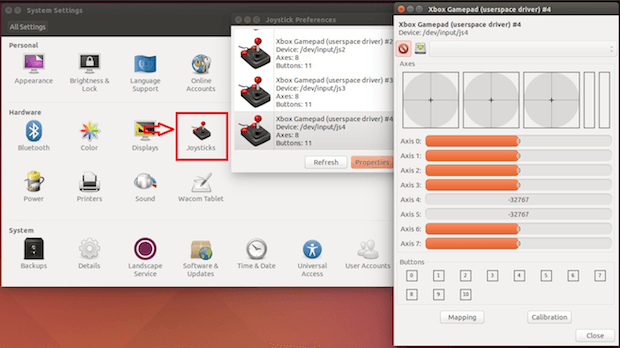
Para ficar melhor ainda, embora a maioria das pessoas usem o teclado para jogar, se você possui um Xbox, nada mais impede você de pegar o controle dele e usá-lo no Ubuntu para jogar seus games favoritos no PC.
Usando o software que será mostrado nesse tutorial você poderá usar o controle do Xbox no Ubuntu, com configurações adicionais.
Ele é um controlador de gamepad do Xbox/Xbox 360 para Linux que funciona em espaço de usuário e é uma alternativa para o xpad, o driver padrão do kernel.
Ele possui suporte para os controles do Xbox One e Xbox 360, tanto USB como sem fio, original ou de terceiros. A guitarra para Xbox 360 e alguns dancemats para Xbox One pode funcionar também.
O volante para Xbox 360 não é suportado, mas não deve ser difícil de adicionar se alguém estiver interessado.
Além de suportar quase tudo que está relacionado com o Xbox, o driver também tem suporte nativo para o gamepad Thrustmaster Dual Power 3, incluindo vibração e pode ser usado sobre o driver regular de joystick do Linux.
Ao contrário de do suporte do driver do kernel xpad, xboxdrv fornece uma ampla variedade de opções de configuração: permite simular eventos de teclado e mouse, remapear os botões e eixos, aplicar autofire, eixo invertido, ajustar eixo de sensibilidade, emular controles de aceleração e leme e enviar macros.
Como instalar o driver para o controle do Xbox no Ubuntu e seus derivados
Para instalar o driver para o controle do Xbox no Ubuntu e ainda poder receber automaticamente as futuras atualizações dele, você deve fazer o seguinte:
Passo 1. Abra um terminal (use as teclas CTRL + ALT + T);
Passo 2. Se ainda não tiver, adicione o repositório do programa com este comando ou use esse tutorial;
sudo add-apt-repository ppa:rael-gc/ubuntu-xboxdrvPasso 3. Atualize o APT com o comando:
sudo apt-get updatePasso 4. Agora use o comando abaixo para instalar o driver;
sudo apt-get install ubuntu-xboxdrvPasso 5. Inicie o serviço do driver com o comando a seguir:
sudo service xboxdrv restartComo instalar o driver para o controle do Xbox manualmente ou em outras distros
Se não quiser adicionar o repositório ou quer tentar instalar em outra distribuição baseada em Debian, você pode pegar o arquivo DEB do programa na página de download do repositório e instalar ele manualmente (clicando duas vezes nele).
Mas lembre-se! Ao optar por esse tipo de instalação, você não receberá nenhuma atualização do programa.
Depois de instalado, ligue o controle do Xbox, vá nas configurações do sistema e entre na opção “Joysticks”:
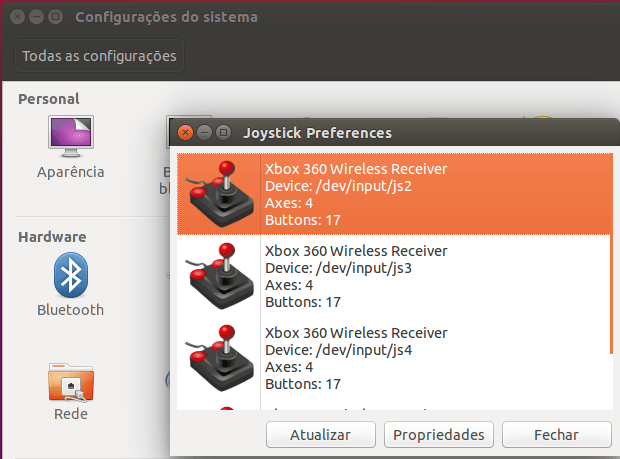
Desinstalando
Para desinstalar o driver para o controle do Xbox no Ubuntu e derivados, faça o seguinte:
Passo 1. Abra um terminal;
Passo 2. Desinstale o programa, usando os comandos abaixo;
sudo apt-get purge ubuntu-xboxdrv --auto-remove